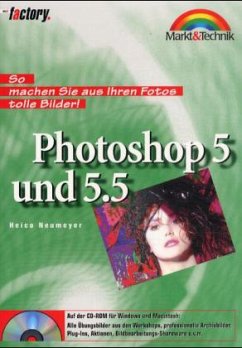Heico Neumeyer
Photoshop 5 und 5.5, m. CD-ROM
So machen Sie aus Ihren Fotos tolle Bilder! Für Windows und Macintosh
Heico Neumeyer
Photoshop 5 und 5.5, m. CD-ROM
So machen Sie aus Ihren Fotos tolle Bilder! Für Windows und Macintosh
- Broschiertes Buch
- Merkliste
- Auf die Merkliste
- Bewerten Bewerten
- Teilen
- Produkt teilen
- Produkterinnerung
- Produkterinnerung
Das Workshop-Buch für Ihren Soforteinstieg in die Bildbearbeitung mit Photoshop 5 und 5.5 (für Windows und Macintosh). Schritt für Schritt vermittelt das Buch, wie Sie auch ohne Vorkenntnisse das umfassende Profi-Programm in den Griff bekommen. Nutzen Sie Photoshop für Fotomontagen, Retusche, Schrifteffekte, Webdesign. Die CD-ROM bietet Ihnen die Bilddateien für alle Workshops, Plug-Ins, Aktionen und viele professionelle Archivbilder.
Das Workshop-Buch für Ihren Soforteinstieg in die Bildbearbeitung mit Photoshop 5 und 5.5 (für Windows und Macintosh). Schritt für Schritt vermittelt das Buch, wie Sie auch ohne Vorkenntnisse das umfassende Profi-Programm in den Griff bekommen. Nutzen Sie Photoshop für Fotomontagen, Retusche, Schrifteffekte, Webdesign. Die CD-ROM bietet Ihnen die Bilddateien für alle Workshops, Plug-Ins, Aktionen und viele professionelle Archivbilder.
Produktdetails
- Produktdetails
- Verlag: Markt + Technik
- 1999.
- Seitenzahl: 374
- Deutsch
- Abmessung: 240mm
- Gewicht: 790g
- ISBN-13: 9783827256904
- ISBN-10: 3827256909
- Artikelnr.: 08480214
- Herstellerkennzeichnung Die Herstellerinformationen sind derzeit nicht verfügbar.
- Verlag: Markt + Technik
- 1999.
- Seitenzahl: 374
- Deutsch
- Abmessung: 240mm
- Gewicht: 790g
- ISBN-13: 9783827256904
- ISBN-10: 3827256909
- Artikelnr.: 08480214
- Herstellerkennzeichnung Die Herstellerinformationen sind derzeit nicht verfügbar.
Heico Neumeyer ist bekannt als Fachautor von Computerbüchern zu den Themen der digitalen Bildverarbeitung und Fotografie. Darüber hinaus veröffentlicht der Grafikprofi Artikel in verschiedenen Computer-, DTP- und Fotozeitschriften.
1 Guten Tag, 15
1.1 Windows und Mac 19
1.2 Mehr über Photoshop 19
1.3 Kontakt 20
1.4 Dank 20
2 Wechseln Sie den Ort und das Hemd 21
2.1 Wählen Sie die Person aus 22
2.2 Färben Sie das Hemd um 30
3 Entfernen Sie Pickel und Zahnlücken 37
3.1 Der Pickel verschwindet 38
3.2 Kostenloser Zahnersatz 42
3.3 Schöne Augen machen 51
4 So sieht eine flaue Bilddatei gleich besser aus 53
4.1 Wählen Sie diese Reihenfolge 54
4.2 So erweitern Sie das Tonwertspektrum 54
4.3 So regeln Sie den Kontrast 58
4.4 So verändern Sie die Farbstimmung 62
4.5 Unscharfes wird scharf 65
5 Schriftzüge aus Gold oder Marmor &endash; und mehr 69
5.1 Der Einstieg in die Textfunktion 69
5.2 Der spezielle "Text"-Modus 72
5.3 Schnelle Änderungen am Text 75
5.4 Feinsteuerung des Buchstaben-Abstands 77
5.5 Text mit Effekt 81
5.6 Text und Hintergrund mischen sich 84
5.7 Text aus Gold und Marmor 86
5.8 Ein Schriftzug voller Bilder 97
5.9 Möchten Sie einen Schriftzug mit Füllung verändern oder verschieben? 103
5.10 So hellen Sie den Text-Hintergrund auf 105
6 Ein weicher Rand 109
6.1 Wählen Sie den Bildbereich aus 109
6.2 Weicher Rand auf die Schnelle 110
6.3 Ein flexibler weicher Rand 111
7 Präsentieren Sie ein Portrait im Polaroid-Look 117
7.1 Stellen Sie das korrekte Seitenverhältnis her 118
7.2 Eine interessante Farbstimmung 119
7.3 So speichern Sie die Auswahl 122
7.4 Bauen Sie einen hellen Rand an 124
7.5 So entsteht ein Kanteneffekt 126
7.6 Legen Sie das Bild in eine Hand 130
7.7 Verschieben, drehen und verkleinern Sie das montierte Objekt 132
7.8 Versetzen Sie das Objekt in Schwingungen 135
7.9 Jetzt erhält das Bild einen Schatten 136
7.10 Bitte beim Speichern beachten 141
8 Farbspielereien 143
8.1 So verfärben sich Farbdateien 143
8.2 Wie Sie ein Graustufenbild bunt einfärben 145
9 Ein verblüffender 3D-Effekt 149
10 Automatisieren Sie den Befehlsablauf für eine Strichgrafik 153
10.1 Erstellen Sie zunächst eine neue Aktion 154
10.2 So verändern Sie den Ablauf der Aktion 158
10.3 Aktionen speichern und laden 164
10.4 Bearbeiten Sie ein ganzes Bilder-Verzeichnis mit einer Aktion (Stapelverarbeitung) 165
11 Ist Ihnen dieser Strand zu voll? 169
12 Die vertauschten Köpfe 173
12.1 Wählen Sie den Kopf aus 174
12.2 Der Kopf-Tausch (1) 177
12.3 Der Kopf-Tausch (2) 182
13 Hintergrundmuster und Button fürs Internet 191
13.1 So entsteht das Hintergrundmuster 192
13.2 Klick &endash; ein Button fürs Internet 197
14 Durchstarten in den Photoshop 209
14.1 Windows fit machen für Photoshop 209
14.2 Den Mac fit machen für Photoshop 214
14.3 Weitere wichtige Vorgaben 217
15 Bildpunkte und Druckgröße nach Maß 223
15.1 Druckmaße und Bildpunktzahl schnell erkennen 223
15.2 Druckgröße nach Maß 226
15.3 Welche Auflösung mit welchem Druckgerät? 231
15.4 Bildpunktzahl und Dateigröße nach Maß 234
15.5 Druckgröße für einen neuen Bildausschnitt 241
16 So beschneiden und drehen Sie ein Bild 243
16.1 Der Befehl Arbeitsfläche drehen 244
16.2 So drehen Sie ein Bild mit dem Freistellungswerkzeug 245
16.3 Drehen mit dem Meßwerkzeug 248
17 Wie Sie beliebige Arbeitsschritte zurücknehmen 251
18 Schneller arbeiten &endash; mit System 257
18.1 Werkzeuge per Kurztaste 258
18.2 Aufgeräumte Programmoberfläche 261
18.3 Darstellung einer Bilddatei 265
18.4 Halten Sie den Arbeitsspeicher frei 268
18.5 VERFLIXT UND ... &endash; typische Probleme 271
19 Wichtige Tips zum Speichern und zu Dateiformaten 273
19.1 Was leisten die Dateiformate? 273
19.2 Das GIF-Dateiformat 282
19.3 So wechselt man das Dateiformat 286
20 Wichtige Tips zum Farbmodus 289
20.1 Warum ist der Farbmodus wichtig? 289
20.2 RGB-Modus 292
20.3 CMYK-Modus 293
20.4 Lab-Modus 295
20.5 Graustufen-Modus 296
20.6 Indizierte Farben 302
20.7 Weitere Farbmodi 308
21 Spezialitäten von Photoshop 5.5 313
21.1 Neuheiten bei Photoshop 5.5 313
21.2 Installation 314
21.3 Photoshop und ImageReady gemeinsam nutzen 317
21.4 Fotomontage mit Lockenschopf 321
21.5 Ein Bildkatalog für das Internet 324
21.6 Eine Laufschrift für das Internet 332
22 Service 347
22.1 Die CD zu diesem Buch 347
22.2 Photoshop und das Internet 349
22.3 Lexikon 352
22.4 Anbieter-Adressen 365
Stichwortverzeichnis 369
1.1 Windows und Mac 19
1.2 Mehr über Photoshop 19
1.3 Kontakt 20
1.4 Dank 20
2 Wechseln Sie den Ort und das Hemd 21
2.1 Wählen Sie die Person aus 22
2.2 Färben Sie das Hemd um 30
3 Entfernen Sie Pickel und Zahnlücken 37
3.1 Der Pickel verschwindet 38
3.2 Kostenloser Zahnersatz 42
3.3 Schöne Augen machen 51
4 So sieht eine flaue Bilddatei gleich besser aus 53
4.1 Wählen Sie diese Reihenfolge 54
4.2 So erweitern Sie das Tonwertspektrum 54
4.3 So regeln Sie den Kontrast 58
4.4 So verändern Sie die Farbstimmung 62
4.5 Unscharfes wird scharf 65
5 Schriftzüge aus Gold oder Marmor &endash; und mehr 69
5.1 Der Einstieg in die Textfunktion 69
5.2 Der spezielle "Text"-Modus 72
5.3 Schnelle Änderungen am Text 75
5.4 Feinsteuerung des Buchstaben-Abstands 77
5.5 Text mit Effekt 81
5.6 Text und Hintergrund mischen sich 84
5.7 Text aus Gold und Marmor 86
5.8 Ein Schriftzug voller Bilder 97
5.9 Möchten Sie einen Schriftzug mit Füllung verändern oder verschieben? 103
5.10 So hellen Sie den Text-Hintergrund auf 105
6 Ein weicher Rand 109
6.1 Wählen Sie den Bildbereich aus 109
6.2 Weicher Rand auf die Schnelle 110
6.3 Ein flexibler weicher Rand 111
7 Präsentieren Sie ein Portrait im Polaroid-Look 117
7.1 Stellen Sie das korrekte Seitenverhältnis her 118
7.2 Eine interessante Farbstimmung 119
7.3 So speichern Sie die Auswahl 122
7.4 Bauen Sie einen hellen Rand an 124
7.5 So entsteht ein Kanteneffekt 126
7.6 Legen Sie das Bild in eine Hand 130
7.7 Verschieben, drehen und verkleinern Sie das montierte Objekt 132
7.8 Versetzen Sie das Objekt in Schwingungen 135
7.9 Jetzt erhält das Bild einen Schatten 136
7.10 Bitte beim Speichern beachten 141
8 Farbspielereien 143
8.1 So verfärben sich Farbdateien 143
8.2 Wie Sie ein Graustufenbild bunt einfärben 145
9 Ein verblüffender 3D-Effekt 149
10 Automatisieren Sie den Befehlsablauf für eine Strichgrafik 153
10.1 Erstellen Sie zunächst eine neue Aktion 154
10.2 So verändern Sie den Ablauf der Aktion 158
10.3 Aktionen speichern und laden 164
10.4 Bearbeiten Sie ein ganzes Bilder-Verzeichnis mit einer Aktion (Stapelverarbeitung) 165
11 Ist Ihnen dieser Strand zu voll? 169
12 Die vertauschten Köpfe 173
12.1 Wählen Sie den Kopf aus 174
12.2 Der Kopf-Tausch (1) 177
12.3 Der Kopf-Tausch (2) 182
13 Hintergrundmuster und Button fürs Internet 191
13.1 So entsteht das Hintergrundmuster 192
13.2 Klick &endash; ein Button fürs Internet 197
14 Durchstarten in den Photoshop 209
14.1 Windows fit machen für Photoshop 209
14.2 Den Mac fit machen für Photoshop 214
14.3 Weitere wichtige Vorgaben 217
15 Bildpunkte und Druckgröße nach Maß 223
15.1 Druckmaße und Bildpunktzahl schnell erkennen 223
15.2 Druckgröße nach Maß 226
15.3 Welche Auflösung mit welchem Druckgerät? 231
15.4 Bildpunktzahl und Dateigröße nach Maß 234
15.5 Druckgröße für einen neuen Bildausschnitt 241
16 So beschneiden und drehen Sie ein Bild 243
16.1 Der Befehl Arbeitsfläche drehen 244
16.2 So drehen Sie ein Bild mit dem Freistellungswerkzeug 245
16.3 Drehen mit dem Meßwerkzeug 248
17 Wie Sie beliebige Arbeitsschritte zurücknehmen 251
18 Schneller arbeiten &endash; mit System 257
18.1 Werkzeuge per Kurztaste 258
18.2 Aufgeräumte Programmoberfläche 261
18.3 Darstellung einer Bilddatei 265
18.4 Halten Sie den Arbeitsspeicher frei 268
18.5 VERFLIXT UND ... &endash; typische Probleme 271
19 Wichtige Tips zum Speichern und zu Dateiformaten 273
19.1 Was leisten die Dateiformate? 273
19.2 Das GIF-Dateiformat 282
19.3 So wechselt man das Dateiformat 286
20 Wichtige Tips zum Farbmodus 289
20.1 Warum ist der Farbmodus wichtig? 289
20.2 RGB-Modus 292
20.3 CMYK-Modus 293
20.4 Lab-Modus 295
20.5 Graustufen-Modus 296
20.6 Indizierte Farben 302
20.7 Weitere Farbmodi 308
21 Spezialitäten von Photoshop 5.5 313
21.1 Neuheiten bei Photoshop 5.5 313
21.2 Installation 314
21.3 Photoshop und ImageReady gemeinsam nutzen 317
21.4 Fotomontage mit Lockenschopf 321
21.5 Ein Bildkatalog für das Internet 324
21.6 Eine Laufschrift für das Internet 332
22 Service 347
22.1 Die CD zu diesem Buch 347
22.2 Photoshop und das Internet 349
22.3 Lexikon 352
22.4 Anbieter-Adressen 365
Stichwortverzeichnis 369
1 Guten Tag, 15
1.1 Windows und Mac 19
1.2 Mehr über Photoshop 19
1.3 Kontakt 20
1.4 Dank 20
2 Wechseln Sie den Ort und das Hemd 21
2.1 Wählen Sie die Person aus 22
2.2 Färben Sie das Hemd um 30
3 Entfernen Sie Pickel und Zahnlücken 37
3.1 Der Pickel verschwindet 38
3.2 Kostenloser Zahnersatz 42
3.3 Schöne Augen machen 51
4 So sieht eine flaue Bilddatei gleich besser aus 53
4.1 Wählen Sie diese Reihenfolge 54
4.2 So erweitern Sie das Tonwertspektrum 54
4.3 So regeln Sie den Kontrast 58
4.4 So verändern Sie die Farbstimmung 62
4.5 Unscharfes wird scharf 65
5 Schriftzüge aus Gold oder Marmor &endash; und mehr 69
5.1 Der Einstieg in die Textfunktion 69
5.2 Der spezielle "Text"-Modus 72
5.3 Schnelle Änderungen am Text 75
5.4 Feinsteuerung des Buchstaben-Abstands 77
5.5 Text mit Effekt 81
5.6 Text und Hintergrund mischen sich 84
5.7 Text aus Gold und Marmor 86
5.8 Ein Schriftzug voller Bilder 97
5.9 Möchten Sie einen Schriftzug mit Füllung verändern oder verschieben? 103
5.10 So hellen Sie den Text-Hintergrund auf 105
6 Ein weicher Rand 109
6.1 Wählen Sie den Bildbereich aus 109
6.2 Weicher Rand auf die Schnelle 110
6.3 Ein flexibler weicher Rand 111
7 Präsentieren Sie ein Portrait im Polaroid-Look 117
7.1 Stellen Sie das korrekte Seitenverhältnis her 118
7.2 Eine interessante Farbstimmung 119
7.3 So speichern Sie die Auswahl 122
7.4 Bauen Sie einen hellen Rand an 124
7.5 So entsteht ein Kanteneffekt 126
7.6 Legen Sie das Bild in eine Hand 130
7.7 Verschieben, drehen und verkleinern Sie das montierte Objekt 132
7.8 Versetzen Sie das Objekt in Schwingungen 135
7.9 Jetzt erhält das Bild einen Schatten 136
7.10 Bitte beim Speichern beachten 141
8 Farbspielereien 143
8.1 So verfärben sich Farbdateien 143
8.2 Wie Sie ein Graustufenbild bunt einfärben 145
9 Ein verblüffender 3D-Effekt 149
10 Automatisieren Sie den Befehlsablauf für eine Strichgrafik 153
10.1 Erstellen Sie zunächst eine neue Aktion 154
10.2 So verändern Sie den Ablauf der Aktion 158
10.3 Aktionen speichern und laden 164
10.4 Bearbeiten Sie ein ganzes Bilder-Verzeichnis mit einer Aktion (Stapelverarbeitung) 165
11 Ist Ihnen dieser Strand zu voll? 169
12 Die vertauschten Köpfe 173
12.1 Wählen Sie den Kopf aus 174
12.2 Der Kopf-Tausch (1) 177
12.3 Der Kopf-Tausch (2) 182
13 Hintergrundmuster und Button fürs Internet 191
13.1 So entsteht das Hintergrundmuster 192
13.2 Klick &endash; ein Button fürs Internet 197
14 Durchstarten in den Photoshop 209
14.1 Windows fit machen für Photoshop 209
14.2 Den Mac fit machen für Photoshop 214
14.3 Weitere wichtige Vorgaben 217
15 Bildpunkte und Druckgröße nach Maß 223
15.1 Druckmaße und Bildpunktzahl schnell erkennen 223
15.2 Druckgröße nach Maß 226
15.3 Welche Auflösung mit welchem Druckgerät? 231
15.4 Bildpunktzahl und Dateigröße nach Maß 234
15.5 Druckgröße für einen neuen Bildausschnitt 241
16 So beschneiden und drehen Sie ein Bild 243
16.1 Der Befehl Arbeitsfläche drehen 244
16.2 So drehen Sie ein Bild mit dem Freistellungswerkzeug 245
16.3 Drehen mit dem Meßwerkzeug 248
17 Wie Sie beliebige Arbeitsschritte zurücknehmen 251
18 Schneller arbeiten &endash; mit System 257
18.1 Werkzeuge per Kurztaste 258
18.2 Aufgeräumte Programmoberfläche 261
18.3 Darstellung einer Bilddatei 265
18.4 Halten Sie den Arbeitsspeicher frei 268
18.5 VERFLIXT UND ... &endash; typische Probleme 271
19 Wichtige Tips zum Speichern und zu Dateiformaten 273
19.1 Was leisten die Dateiformate? 273
19.2 Das GIF-Dateiformat 282
19.3 So wechselt man das Dateiformat 286
20 Wichtige Tips zum Farbmodus 289
20.1 Warum ist der Farbmodus wichtig? 289
20.2 RGB-Modus 292
20.3 CMYK-Modus 293
20.4 Lab-Modus 295
20.5 Graustufen-Modus 296
20.6 Indizierte Farben 302
20.7 Weitere Farbmodi 308
21 Spezialitäten von Photoshop 5.5 313
21.1 Neuheiten bei Photoshop 5.5 313
21.2 Installation 314
21.3 Photoshop und ImageReady gemeinsam nutzen 317
21.4 Fotomontage mit Lockenschopf 321
21.5 Ein Bildkatalog für das Internet 324
21.6 Eine Laufschrift für das Internet 332
22 Service 347
22.1 Die CD zu diesem Buch 347
22.2 Photoshop und das Internet 349
22.3 Lexikon 352
22.4 Anbieter-Adressen 365
Stichwortverzeichnis 369
1.1 Windows und Mac 19
1.2 Mehr über Photoshop 19
1.3 Kontakt 20
1.4 Dank 20
2 Wechseln Sie den Ort und das Hemd 21
2.1 Wählen Sie die Person aus 22
2.2 Färben Sie das Hemd um 30
3 Entfernen Sie Pickel und Zahnlücken 37
3.1 Der Pickel verschwindet 38
3.2 Kostenloser Zahnersatz 42
3.3 Schöne Augen machen 51
4 So sieht eine flaue Bilddatei gleich besser aus 53
4.1 Wählen Sie diese Reihenfolge 54
4.2 So erweitern Sie das Tonwertspektrum 54
4.3 So regeln Sie den Kontrast 58
4.4 So verändern Sie die Farbstimmung 62
4.5 Unscharfes wird scharf 65
5 Schriftzüge aus Gold oder Marmor &endash; und mehr 69
5.1 Der Einstieg in die Textfunktion 69
5.2 Der spezielle "Text"-Modus 72
5.3 Schnelle Änderungen am Text 75
5.4 Feinsteuerung des Buchstaben-Abstands 77
5.5 Text mit Effekt 81
5.6 Text und Hintergrund mischen sich 84
5.7 Text aus Gold und Marmor 86
5.8 Ein Schriftzug voller Bilder 97
5.9 Möchten Sie einen Schriftzug mit Füllung verändern oder verschieben? 103
5.10 So hellen Sie den Text-Hintergrund auf 105
6 Ein weicher Rand 109
6.1 Wählen Sie den Bildbereich aus 109
6.2 Weicher Rand auf die Schnelle 110
6.3 Ein flexibler weicher Rand 111
7 Präsentieren Sie ein Portrait im Polaroid-Look 117
7.1 Stellen Sie das korrekte Seitenverhältnis her 118
7.2 Eine interessante Farbstimmung 119
7.3 So speichern Sie die Auswahl 122
7.4 Bauen Sie einen hellen Rand an 124
7.5 So entsteht ein Kanteneffekt 126
7.6 Legen Sie das Bild in eine Hand 130
7.7 Verschieben, drehen und verkleinern Sie das montierte Objekt 132
7.8 Versetzen Sie das Objekt in Schwingungen 135
7.9 Jetzt erhält das Bild einen Schatten 136
7.10 Bitte beim Speichern beachten 141
8 Farbspielereien 143
8.1 So verfärben sich Farbdateien 143
8.2 Wie Sie ein Graustufenbild bunt einfärben 145
9 Ein verblüffender 3D-Effekt 149
10 Automatisieren Sie den Befehlsablauf für eine Strichgrafik 153
10.1 Erstellen Sie zunächst eine neue Aktion 154
10.2 So verändern Sie den Ablauf der Aktion 158
10.3 Aktionen speichern und laden 164
10.4 Bearbeiten Sie ein ganzes Bilder-Verzeichnis mit einer Aktion (Stapelverarbeitung) 165
11 Ist Ihnen dieser Strand zu voll? 169
12 Die vertauschten Köpfe 173
12.1 Wählen Sie den Kopf aus 174
12.2 Der Kopf-Tausch (1) 177
12.3 Der Kopf-Tausch (2) 182
13 Hintergrundmuster und Button fürs Internet 191
13.1 So entsteht das Hintergrundmuster 192
13.2 Klick &endash; ein Button fürs Internet 197
14 Durchstarten in den Photoshop 209
14.1 Windows fit machen für Photoshop 209
14.2 Den Mac fit machen für Photoshop 214
14.3 Weitere wichtige Vorgaben 217
15 Bildpunkte und Druckgröße nach Maß 223
15.1 Druckmaße und Bildpunktzahl schnell erkennen 223
15.2 Druckgröße nach Maß 226
15.3 Welche Auflösung mit welchem Druckgerät? 231
15.4 Bildpunktzahl und Dateigröße nach Maß 234
15.5 Druckgröße für einen neuen Bildausschnitt 241
16 So beschneiden und drehen Sie ein Bild 243
16.1 Der Befehl Arbeitsfläche drehen 244
16.2 So drehen Sie ein Bild mit dem Freistellungswerkzeug 245
16.3 Drehen mit dem Meßwerkzeug 248
17 Wie Sie beliebige Arbeitsschritte zurücknehmen 251
18 Schneller arbeiten &endash; mit System 257
18.1 Werkzeuge per Kurztaste 258
18.2 Aufgeräumte Programmoberfläche 261
18.3 Darstellung einer Bilddatei 265
18.4 Halten Sie den Arbeitsspeicher frei 268
18.5 VERFLIXT UND ... &endash; typische Probleme 271
19 Wichtige Tips zum Speichern und zu Dateiformaten 273
19.1 Was leisten die Dateiformate? 273
19.2 Das GIF-Dateiformat 282
19.3 So wechselt man das Dateiformat 286
20 Wichtige Tips zum Farbmodus 289
20.1 Warum ist der Farbmodus wichtig? 289
20.2 RGB-Modus 292
20.3 CMYK-Modus 293
20.4 Lab-Modus 295
20.5 Graustufen-Modus 296
20.6 Indizierte Farben 302
20.7 Weitere Farbmodi 308
21 Spezialitäten von Photoshop 5.5 313
21.1 Neuheiten bei Photoshop 5.5 313
21.2 Installation 314
21.3 Photoshop und ImageReady gemeinsam nutzen 317
21.4 Fotomontage mit Lockenschopf 321
21.5 Ein Bildkatalog für das Internet 324
21.6 Eine Laufschrift für das Internet 332
22 Service 347
22.1 Die CD zu diesem Buch 347
22.2 Photoshop und das Internet 349
22.3 Lexikon 352
22.4 Anbieter-Adressen 365
Stichwortverzeichnis 369